Kuidas toota sotsiaalmeedia jaoks kvaliteetseid videoid: sotsiaalmeedia eksamineerija
Sotsiaalmeedia Video Tööriistad / / September 26, 2020
Kas peate sotsiaalse videoga rohkem tegema? Kas soovite teada, kuidas oma videote kvaliteeti parandada?
Selles artiklis leiate praktilisi näpunäiteid sotsiaalmeedias hästi toimivate poleeritud videote loomiseks.

# 1: Vaata kaameral parem välja
Olen kindel, et olete paljusid näinud sotsiaalmeedia videod kus inimene vaatab kaamerasse, mis on ülim kihlatapja. Siin on mõned näpunäited kaamera säramiseks.
Kaamera asend
Kui soovite veebikaameras tõesti väga halb välja näha, vaadake seda alt üles.
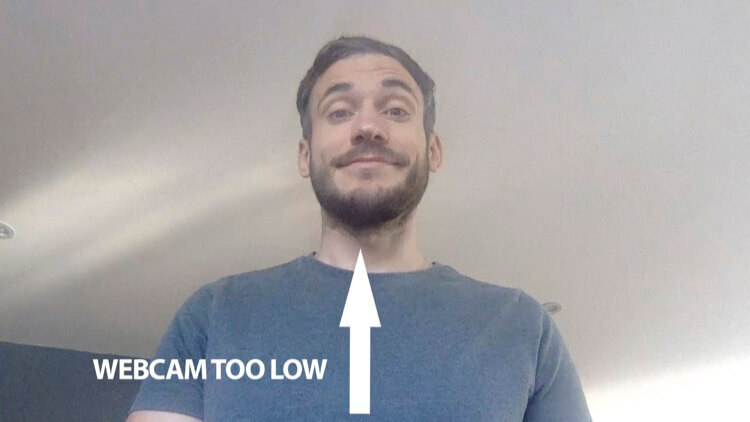
Kiireim ja tõhusam viis paremaks saada on viia oma kaamera / veebikaamera silmapiirist kõrgemale, kergelt alla vaadates. See välistab topeltlõua ja ninakarvad. Sülearvutite ja mobiilseadmete puhul tähendab kergelt ülespoole vaatamine, et vaatate tegelikult rohkem kasutajat, kui nad teid vahtivad. (See ei tundu samal ajal nii kummaline ka lauaarvutites.)

Valgustus
Veenduge, et te ei filmi oma videot akna taga, sest olete lõpuks siluetis:
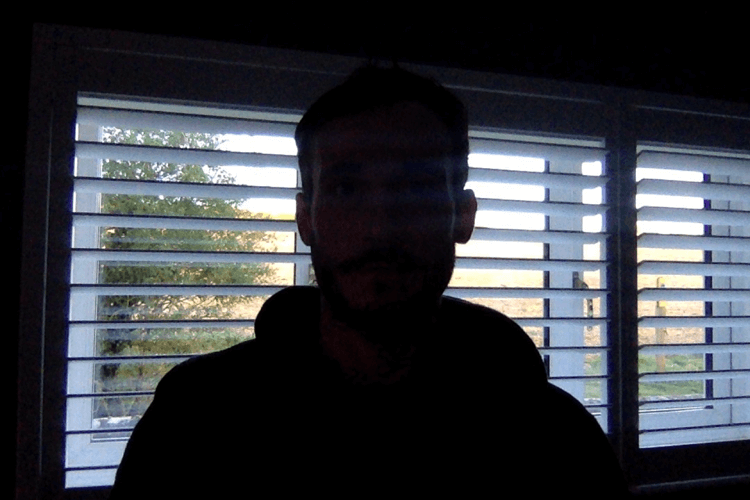
Kui te ei saa päevavalgust blokeerida ja kasutada omaenda valgusallikaid, filmige pehme loodusliku valguse ärakasutamiseks aknaga enda poole. See pilt näitab, kui kasulik võib aken olla:
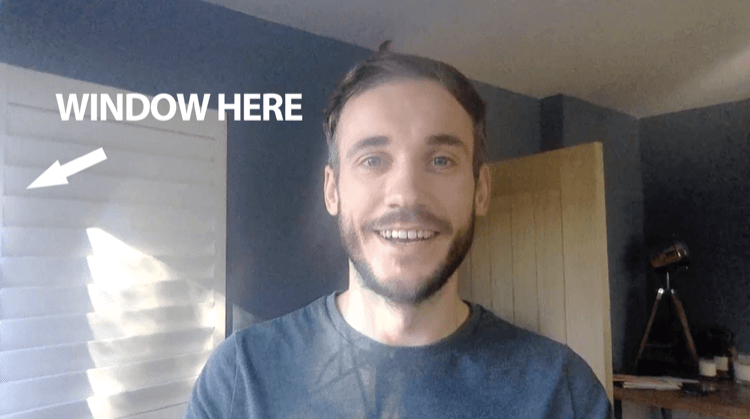
Kolmepunktiline valgustus (võtmetulega, täitevalgusega ja taustvalgusega) on tõhus seadistus, kuid enne komplekti investeerimist vaadake, kas saate töötada juba olemasoleval. Soovitan kõigepealt omandada põhitõed. Uute kaamerate ja valgustusseadmete kasutamise õppimine lisab survet, nii et ärge ennast üle koormake.
See video pakub head õpetust selle kohta, kuidas seadistada oma valgustus videotootmise uuele tasemele viimiseks.
Taust
Isetehtud videote filmimine võib lasta vaatajatel kulisside taga tavapärasest veidi rohkem näha. Kui teie turundus on kõigis teistes piirkondades libe, ei saa te lubada kvaliteedil libisemist.
Segases tagaruumis või räpases köögis üles võetud videoga saate sekundi murdosa jooksul oma ettevõtte taju rikkuda. Vale taust võib vaatajaid häirida ja sisust välja tõmmata, mis teie video hukutab.
Selles pildis segadus saatejuhile ei soosi.

Parem lähenemisviis on luua puhas, minimaalne ja korralik komplekt või taust, mis aitab visuaalselt soovitada, millises nišis olete. Kui kahtlete, hoidke seda lihtsana ja tulistage tavalisele seinale.
Kas näete erinevust, mida parem taust muudab?
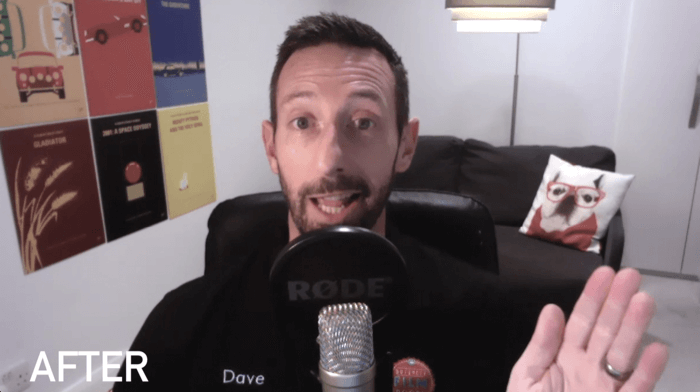
# 2: Sotsiaalse meedia videotootmise kvaliteedi parandamine
OBS on tasuta tööriist, mis võimaldab teil ennast nii arvuti veebikaamerast filmida ja salvestada kui ka otseülekannet teha. See võimaldab teil reguleerida kaamera säritust, küllastust ja kontrastsust, et pildid oleksid eredamad ja esteetilisemad. See ei asenda head valgustust, kuid aitab enamikus olukordades.
Veebikaamera seadistamiseks OBS-iga laadige kõigepealt alla tarkvara ja installige see. Seejärel klõpsake videoallika lisamiseks allikate all nuppu +.
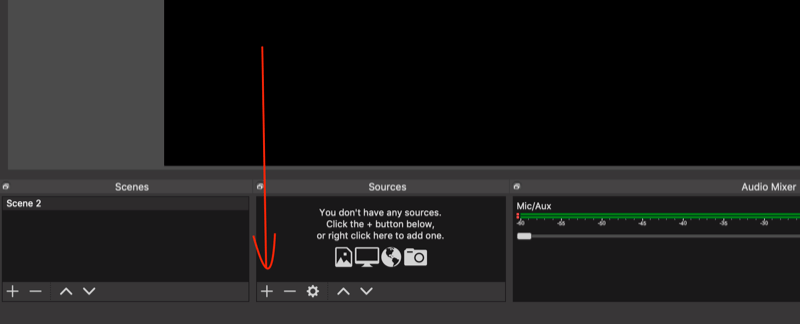
Valige hüpikmenüüst Video Capture Device.
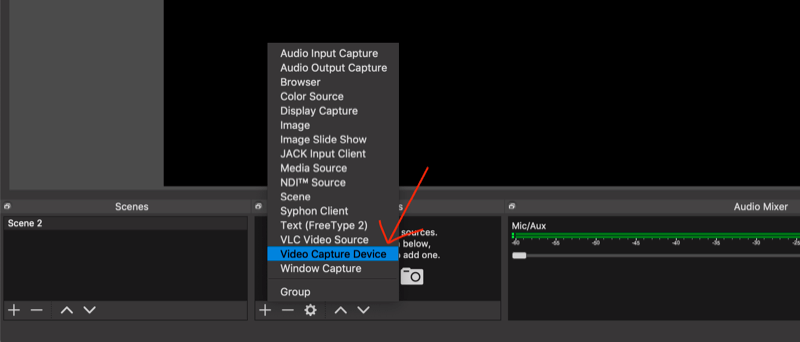
Valige kuvatavas aknas loendist Seadmed oma kaamera / veebikaamera ja klõpsake nuppu OK.
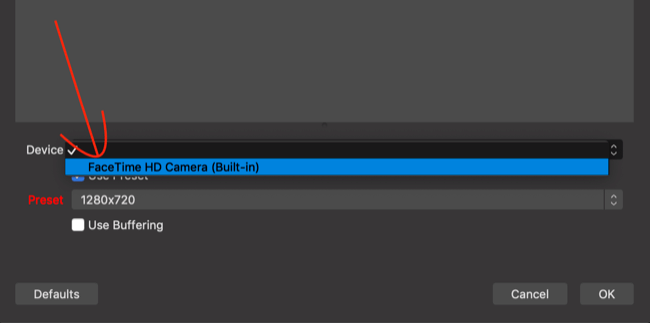
Järgmisena soovite kohandada mõnda seadet. Klõpsake ekraani paremas alanurgas valikut Seaded.
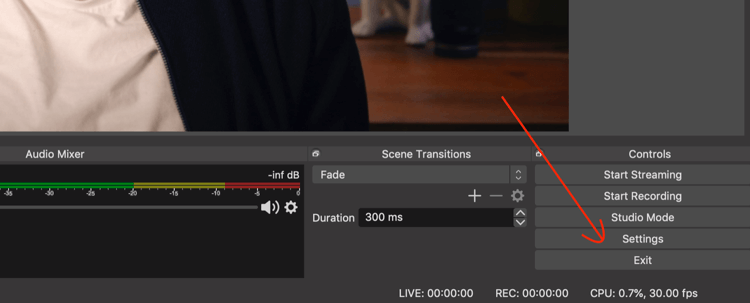
Valige aknas Seaded vasakul vahekaart Output ja paremal asuvast Output Mode rippmenüüst valige Advanced.
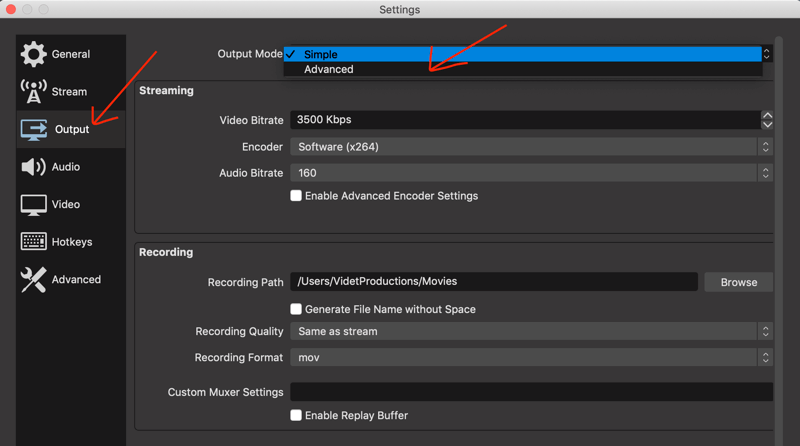
Klõpsake vahekaardil Salvestamine nuppu Sirvi ja valige oma arvutis asukoht, kuhu soovite video salvestada. Samuti muutke salvestamise vorminguks .mp4 (iga sotsiaalmeedia platvorm aktsepteerib seda).
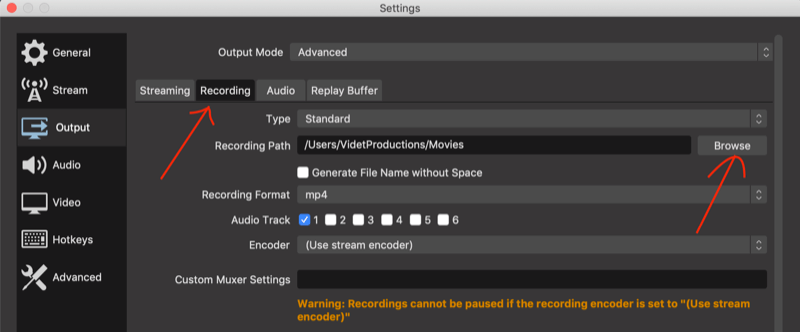
Nüüd klõpsake vasakul vahekaarti Heli. Valige hüpikmenüüst Mikrofon / lisaheli oma arvuti mikrofon või (ideaaljuhul) väline mikrofon. Kui olete lõpetanud, klõpsake muudatuste salvestamiseks ja akna sulgemiseks vasakus alanurgas nuppu Rakenda.
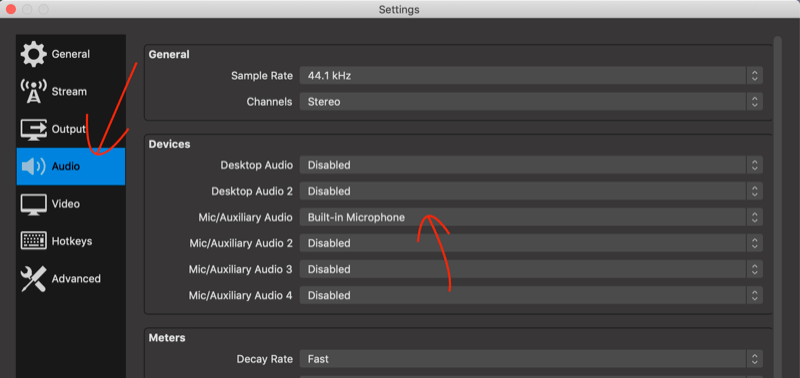
Paremklõpsake põhiekraani vasakus alanurgas nuppu Stseen ja valige hüpikmenüüst Filtrid.
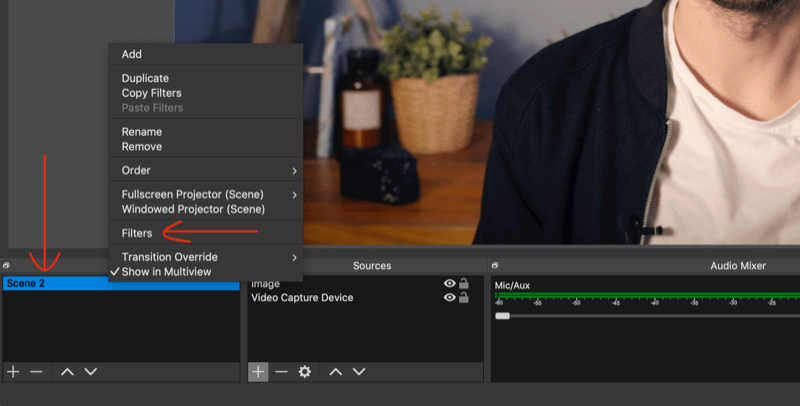
Klõpsake stseeni aknas Filtrid sümbolit +, et näha sätteid, mida saate veebikaamera ilme parandamiseks kohandada. Teritage seda, rakendage värviparandust ja mängige seadetega ringi, kuni olete rahul. Kui olete lõpetanud, klõpsake nuppu Sule.
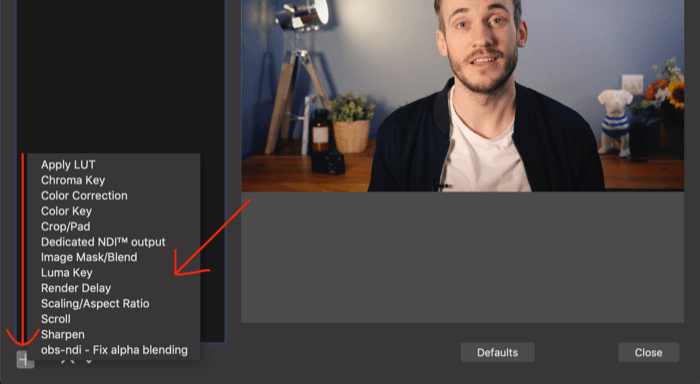
Kui soovite oma slaidile lisada slaide, klõpsake stseenide all asuvat nuppu + ja nimetage oma uus stseen slaidideks.
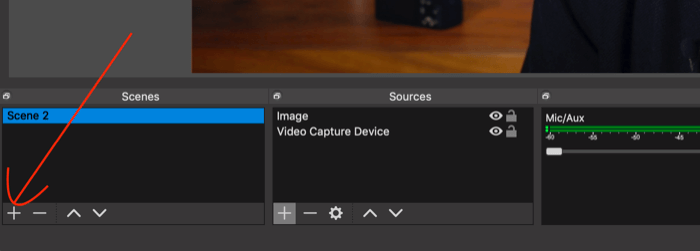
Nüüd klõpsake allikate all asuvat nuppu + ja valige Window Capture.
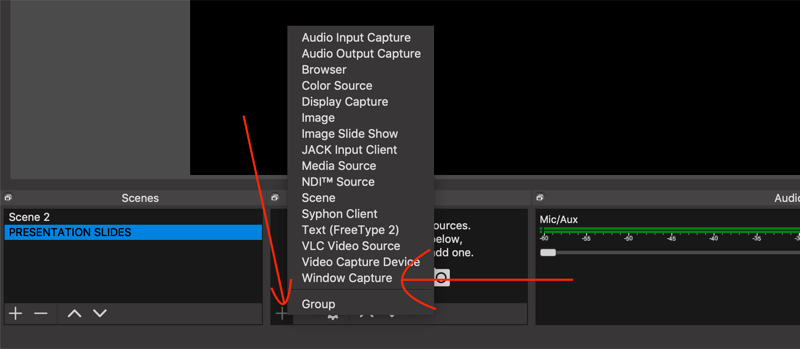
Valige kuvatavas aknas aken, milles teie slaidiseanss on arvutis avatud.
Nüüd on ekraanil kuvamise ja slaidide kuvamise vahel lihtne vahetada. Klõpsake lihtsalt stseenil, mida soovite näidata.
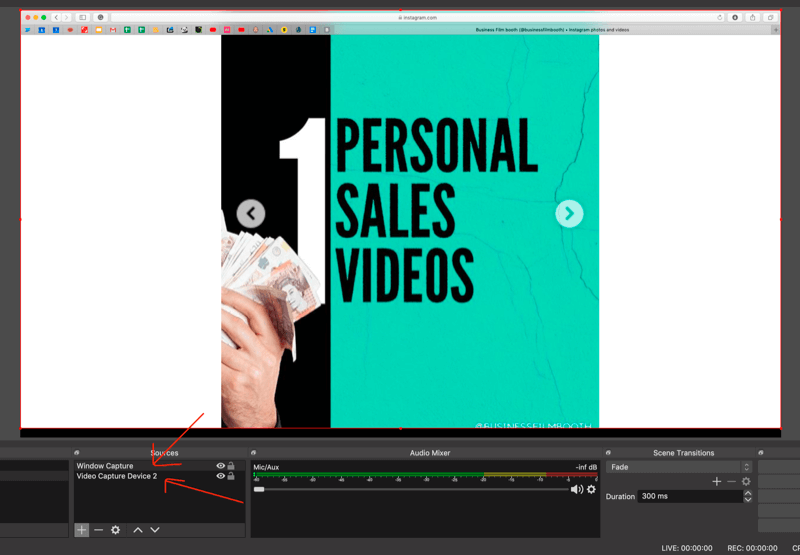
Kui soovite oma slaididega kogu aeg ekraanil olla, lisage slaidid uuele allikale ja muutke siis nurga lohistades pildi suurust.
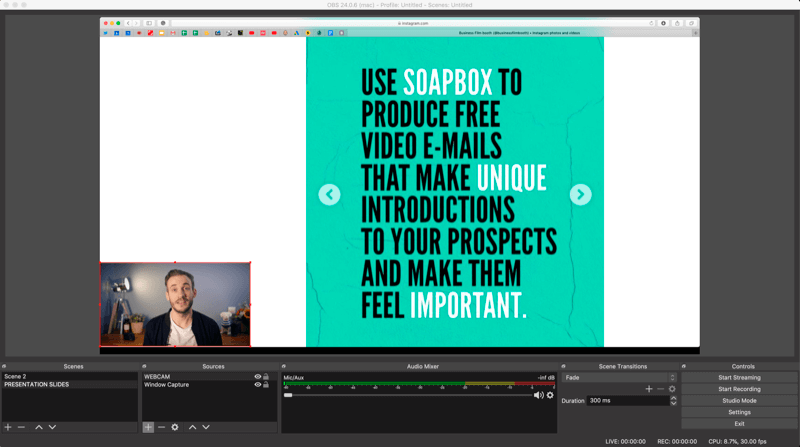
Kui olete valmis oma videot salvestama, klõpsake ekraani paremas alanurgas nuppu Alusta salvestamist.
Kui olete salvestamise lõpetanud, võiksite kohe välja töötada bitid, mis ei töötanud, või video üles laadida. Enne kui soovite seda teha, peaksite oma valmistoote muutma videoks, mis võtab voos 78% rohkem ruumi kui maastikuvideo, millega töötate. Seda arutame edasi.
# 3: hõivake rohkem kinnisvara sotsiaalse meedia videoreklaami ruutvormindusega
Traditsiooniliselt filmiti videot eraldusvõimega 1920 x 1080 või kuvasuhtega 16: 9 - ristkülik, nagu näete oma teleris või YouTube'is. Siis tuli Instagram ja tegi asjad ruudukujuliseks, eraldusvõimega 1080 x 1080 või 1: 1.
Sotsiaalmeedias kandiline video võidab käed alla ja töötab kõige paremini kõigil peamistel platvormidel - LinkedInil, Instagramis, Facebookis ja Twitteris. Siin on mõned põhjused, miks ruudu formaat on nii oluline:
- Ruudukujuline video võtab mobiilses uudisvoos 78% rohkem ruumi kui maastikuvideo.
- Kandiline video edestab vaadetes ja seotuses maastikuvideot.
Kuidas siis saada ruudukujulist videot, kui enamiku kaamerate vaikeresolutsioon on 1920 x 1080? Soovitan oma video filmida horisontaalses vormingus ja seejärel sisestada see ruudukujulisse kaadrisse. Ehkki võiksite proovida redigeerimisel maastikuvideot ruudu sisse mahtumiseks, võib see põhjustada kvaliteedi kadu.
Siin on näide 1920 x 1080 video kaadrist. Raamid võivad olla kaubamärgiga ja tänu sellele teie video kvaliteeti koheselt parandada. Lisage oma sisu pealkiri, et äratada rohkem tähelepanu ja kuvage allosas subtiitrid (nagu artiklis hiljem arutletud), nii et need ei takistaks sisu. Raamid suudavad tähelepanu köita paremini kui miski muu.
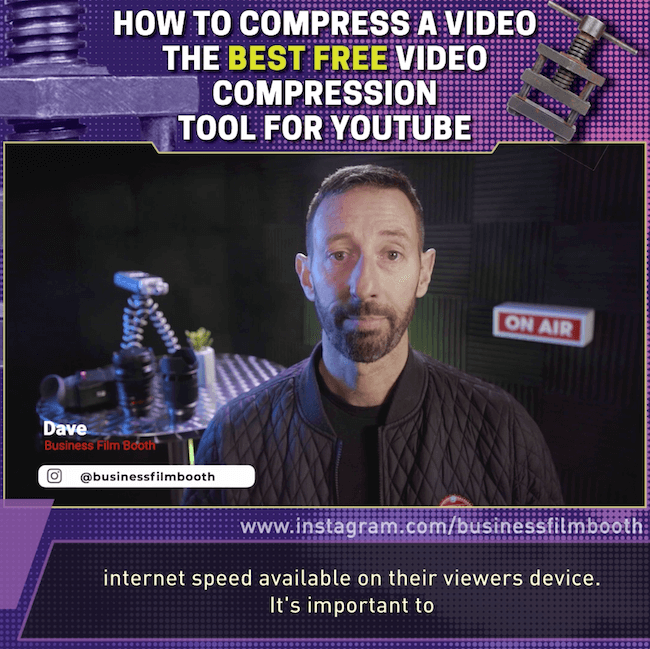
Hankige YouTube'i turunduskoolitus - võrgus!

Kas soovite parandada oma seotust ja müüki YouTube'is? Seejärel liituge YouTube'i turundusekspertide suurima ja parima kogunemisega, kui nad jagavad oma tõestatud strateegiaid. Teile antakse samm-sammult reaalajas juhendamine, millele keskendutakse YouTube'i strateegia, videote loomine ja YouTube'i reklaamid. Saate oma ettevõtte ja klientide jaoks YouTube'i turunduskangelaseks, kui rakendate tõestatud tulemusi saavutavaid strateegiaid. See on teie veebisaidi Social Media Examiner sõprade otseülekanne.
ÜKSIKASJADE KLÕPSAKE SIIN - MÜÜK LÕPETAB 22. SEPTEMBRIT!Ruudukujuliste videote tegemiseks on palju võimalusi, millest paljud on üsna keerulised. Ideaalses maailmas oleks teil professionaalne redigeerimistarkvara, kuid kui te seda ei tee, siis siin on kaks võimalust, mis pankrotti ei tee.
Clideo töölauale
Clideo on veebivideotööriist, mis muudab töölaua kaudu video suuruse muutmise lihtsaks. Video (kuni 60 sekundit) saate tasuta üles laadida ja suurust muuta. Vesimärgi eemaldamiseks peate üle minema tasulisele plaanile, mille hind on 9 dollarit kuus.
Video suuruse muutmiseks avage Veebivideo suuruse muutmise tööriist ja klõpsake video üleslaadimiseks nuppu Vali fail.
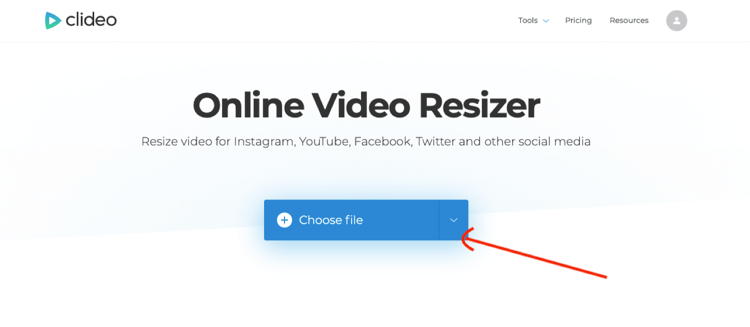
Pärast video üleslaadimist valige sotsiaalmeedia võrk ja ruutvorming, mida soovite kasutada (näiteks Instagram Feed Square - 1: 1).
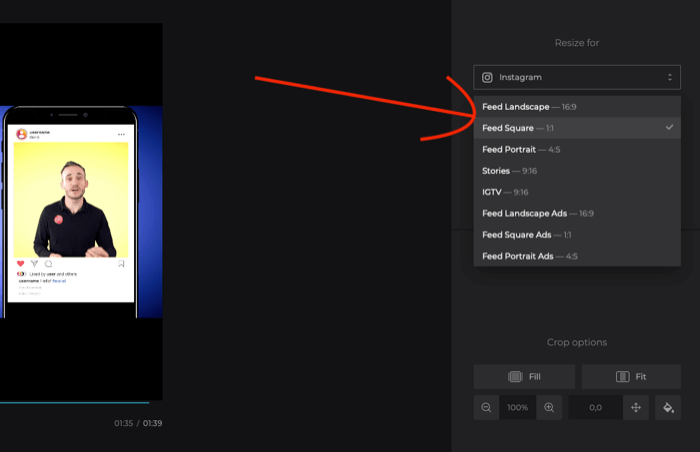
Järgmisena klõpsake taustavärvi valimiseks värvipurgi ikooni. Võite klõpsata värvi valimiseks või sisestada oma kaubamärgiga Hex-koodi. Kui olete lõpetanud, klõpsake nuppu Muuda suurust.
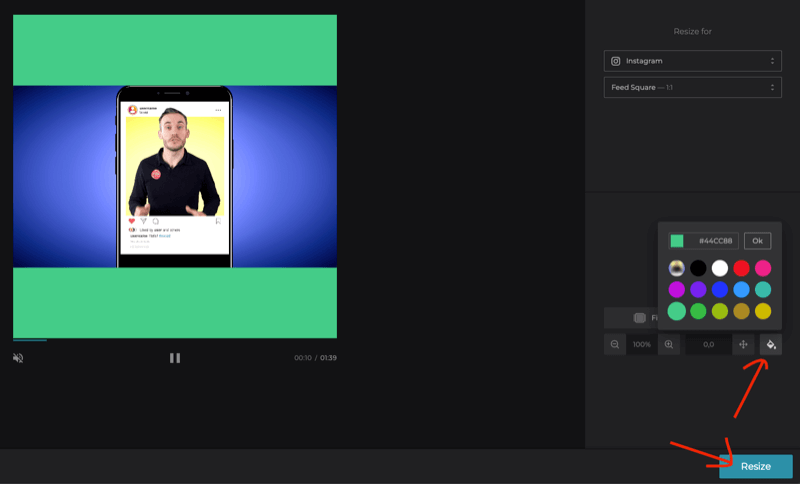
Kui Clideo lõpetab teie video suuruse muutmise, klõpsake selle arvutisse allalaadimiseks nuppu Laadi alla.
Nüüd peate video ülaossa lisama teksti - soovitan lisada video pealkiri. Seda saate teha oma redigeerimistarkvaras.
KineMaster mobiilseadmetele
KineMaster on tasuta mobiilne videotöötlusprogramm, mis on saadaval veebisaidile iOS ja Android. Üleminek lisatasukavale (3,49 dollarit kuus; 27,99 dollarit aastas) võimaldab teil eemaldada vesimärgi ja pääseda juurde esmaklassilistele varadele.
Kui olete KineMasteri oma mobiilseadmesse installinud, puudutage nuppu +.
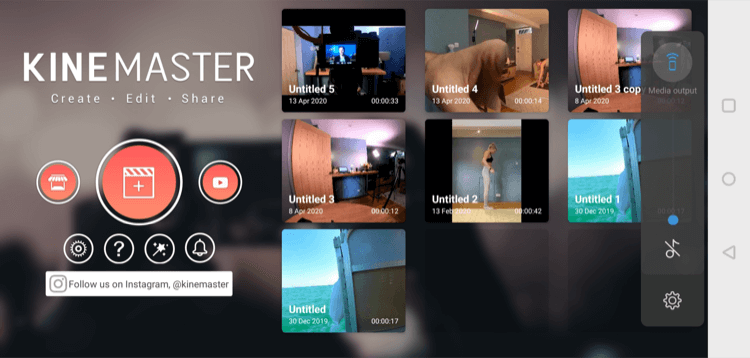
Seejärel valige kuvasuhteks 1: 1.
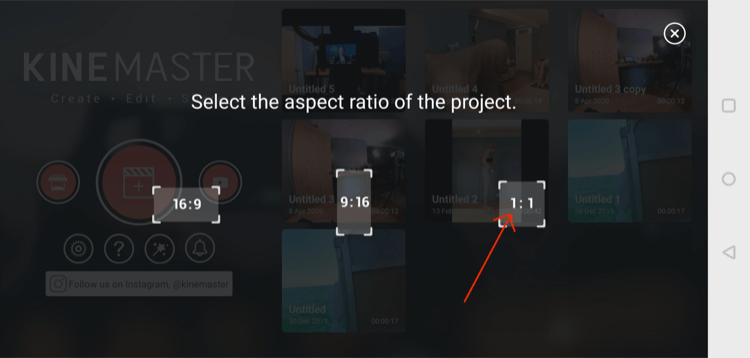
Puudutage projektiekraanil paremal olevat meediumit ja valige kaamerarullist video, mille soovite importida.
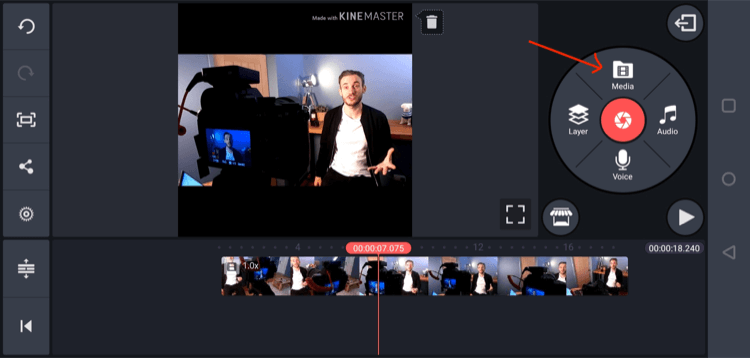
Seejärel puudutage Layer ja seejärel Media.
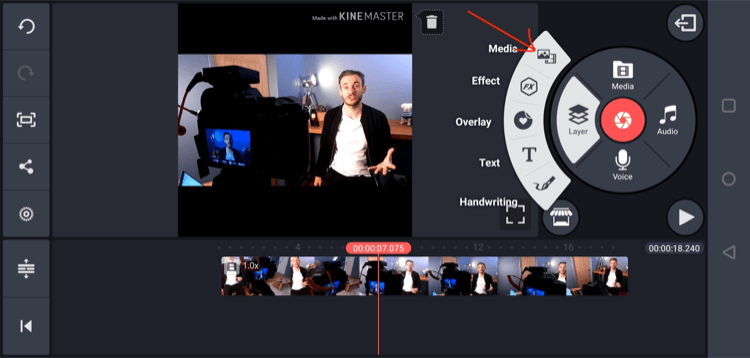
Järgmisel ekraanil valige Taust.
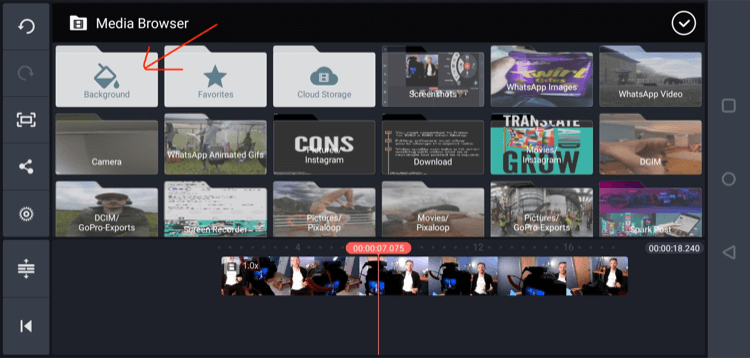
Seejärel valige värv, mida soovite taustaks kasutada.
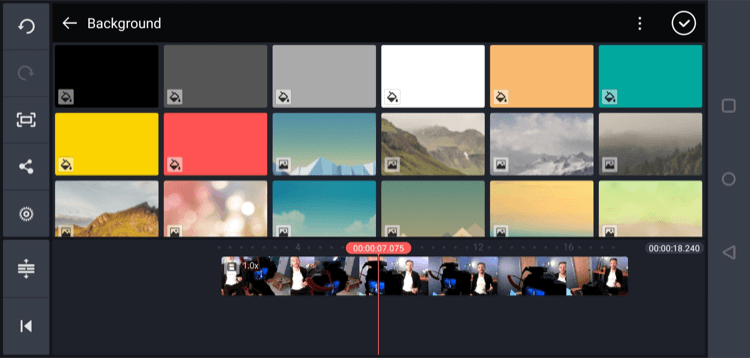
Muutke värvi suurust, nii et see asuks video kohal ekraani ülaosas. Seejärel korrake toimingut video põhja katmiseks.
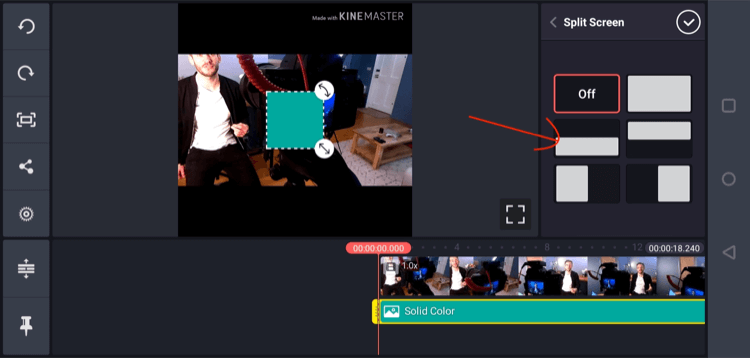
Järgmisena puudutage valikut Kiht ja seejärel Tekst ning lisage ruudu ülaosas oma video pealkiri.
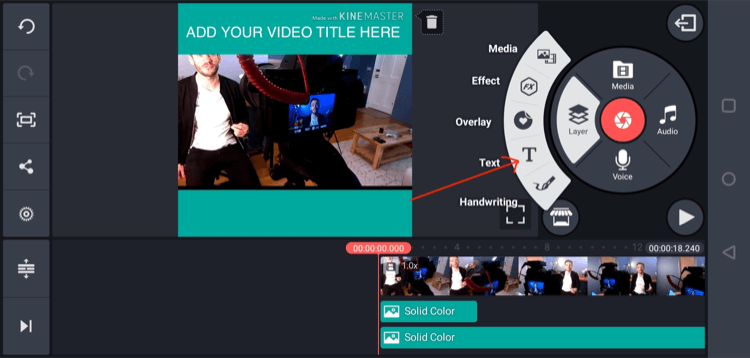
Kui olete oma videoga rahul, puudutage noolenuppu ekraani paremas ülanurgas. Puudutage järgmisel ekraanil lõpliku video mobiilseadmesse salvestamiseks nuppu Ekspordi.
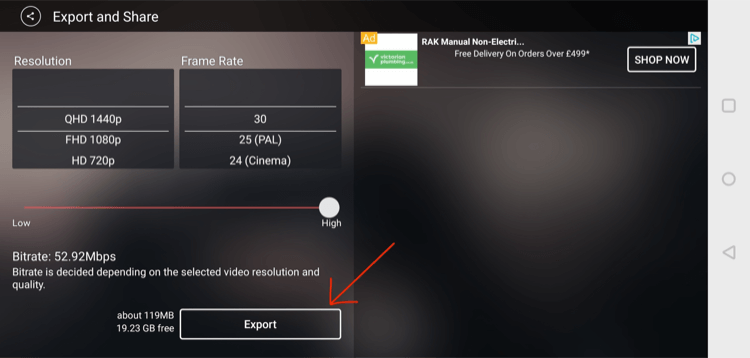
# 4: ületage summutatud sotsiaalmeedia videomängud subtiitritega
Nüüd, kui teie kandiline video on kaubamärgiga kaadris, on viimane samm lisada sellele subtiitrid. Subtiitrid on olulised, kuna suur osa sotsiaalmeedia kasutajatest vaatab videot summutatud heliga.
Teie videole on subtiitrite lisamiseks kaks võimalust:
- Sisestage need käsitsi redigeerimistarkvarasse ja lisage need oma videole.
- Lisage oma videole SRT-fail tarkvara või sotsiaalmeedia platvormi kaudu. SRT-fail on teie video transkriptsioon, millel on ajatempel. Transkriptsiooni tegemiseks võite palgata kolmanda osapoole teenuse.
Sisestage need tarkvara redigeerimisel ise ja lisage videole
- Plussid: saate kasutada oma kaubamärgiga fonte, muuta subtiitrid suurepäraseks ning muuta nende suurust ja asukohta, et need ei peidetaks sotsiaalmeedia erinevatel platvormidel mänguribade all.
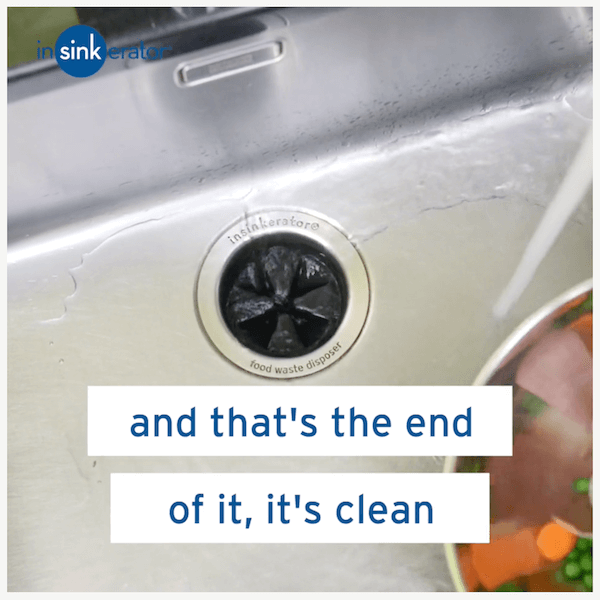
- Miinused: Isegi lühikese 2-minutilise video kirjutamine võib võtta tunde. Ja kui sa oled nagu mina, juhtub kirjavigu ja see on palju korrektuuri.
Lisage oma videole SRT-fail tarkvara või sotsiaalmeedia platvormi kaudu
Kui lohistate SRT-faili video kaudu tarkvara kaudu, sünkroonitakse see automaatselt video õigeks ajaks.
- Plussid: see on kiire. Võite faili redigeerimistarkvarasse kukutada ja subtiitrid ilmuvad justkui võluväel.
- Miinused: subtiitrid on väikesed ja koledad.

Videole saate lisada ka SRT-faili sotsiaalmeedia platvormi kaudu, kuhu selle üles laadisite. See töötab LinkedInis, Facebookis ja mis tahes muus platvormis, mis faile võtab.
- Plussid: laadite video üles oma sotsiaalmeedia kanalile ja lisate seejärel SRT-faili.
- Miinused: kui soovite video üles laadida mitmele platvormile, võtab see kauem aega, kui lisaksite subtiitrid lihtsalt video endasse. Ka subtiitrid on väikesed ja ei näe suurepärased välja.
SRT-faili hõlpsasti lisamine videole
Olen leidnud, et lihtsaim viis SRT-de lisamiseks videole mis tahes arvutis on kasutada sellist tööriista nagu Käsipidur, mis on tasuta pakkimistarkvara. Kui olete oma SRT-faili saanud, saate selle oma videole lisada järgmiselt.
Alustuseks laadige alla ja installige oma arvutisse HandBrake. Seejärel klõpsake paremas ülaosas valikut Ava lähtekood ja leidke oma ruudukujuline videofail selle importimiseks.
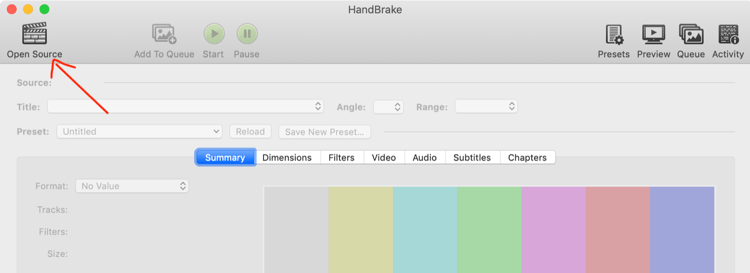
Seejärel klõpsake vahekaarti Video ja sisestage väljale Keskmine bitikiirus 8000. See seade on mõeldud tihendamiseks. Ära muretse; te ei märka kvaliteedi langust ja see annab teile väiksema faili, mida saab kiiresti üles laadida.
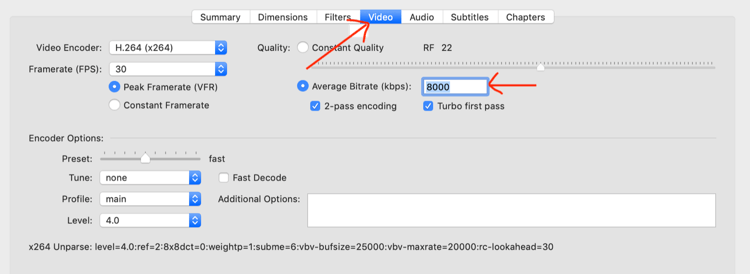
Klõpsake vahekaardil Dimensioonid nuppu Kohandatud ja veenduge, et kõigis kastides oleks kiri „0.” Kui mõnel neist kastidest on arv peale 0, siis lõikab see teie videot. Te ei soovi oma ruudult midagi maha lõigata.
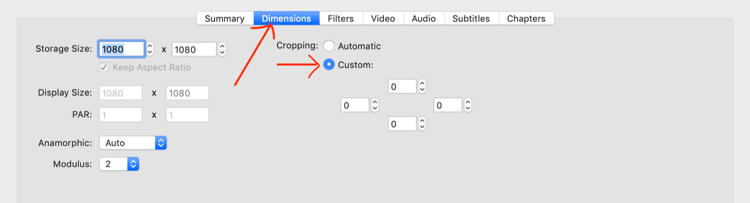
Klõpsake vahekaardil Subtiitrid Rajad ja valige Lisa väline subtiitrite rada. Seejärel valige oma SRT-fail ja klõpsake nuppu Burned In.
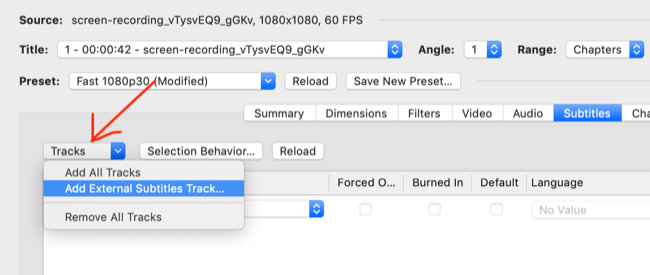
Lõpuks klõpsake lehe ülaosas asuvat rohelist nuppu Start. Mõne hetke pärast peaksite saama video, millel on suured subtiitrid, mis asuvad teie ruudu põhjas, näiteks:
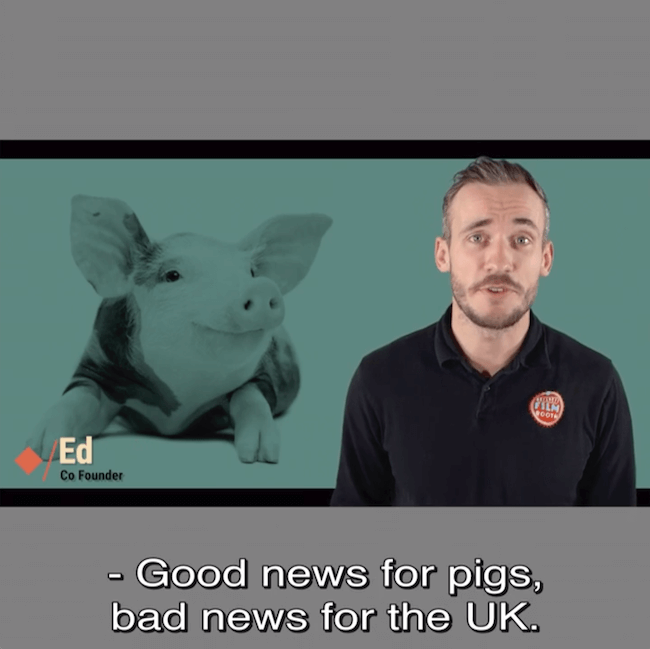
Kui teie subtiitrid tunnevad, et need muutuvad videoga aeglaselt sünkroonimata, siis sellepärast, et olete oma videot pildistanud erineva kaadrisagedusega, võrreldes sellega, mida olete kokku surunud. Enamik nutitelefoni kaameraid ja veebikaameraid seatakse 30p-le. Kui pildistasite 25p-s, peate enne SRT-faili saamist eksportima 30p-faili. Teise võimalusena saate HandBrake'i väljundi muuta vahekaardil Video väärtusele 25.
Järeldus
Iga minut on sotsiaalmeedia platvormidel miljoneid postitusi ja see arv kasvab. Seetõttu on tähelepanu haaramine ja selle hoidmine muutunud oluliselt raskemaks.
Võib-olla otsite videot, mis aitaks müra vähendada, kuid meediumi kasutamine ei võimalda lihtsalt keskmise kasutamist. Teie sisu ei pea mitte ainult rokkima, vaid ka teostus ja tootmine peavad sellele vastama.
Järgige ülaltoodud näpunäiteid, et kaameral parem välja näha, oma toodangukvaliteeti parandada ja sotsiaalmeedia voogudes paremini nähtavaks saada.
Mida sa arvad? Milliseid neist tehnikatest proovite oma järgmise video filmimisel? Kas teil on muid näpunäiteid tootmise kvaliteedi parandamiseks? Jagage oma mõtteid allpool toodud kommentaarides.
Veel artikleid videoturunduse kohta:
- Siit saate teada, kuidas kasutada lühikesi videoid klientide klientideks muutmiseks.
- Uurige, kuidas töötada välja tõhus videoturunduse strateegia.
- Siit saate teada, kuidas luua videoid, mis müüvad.


